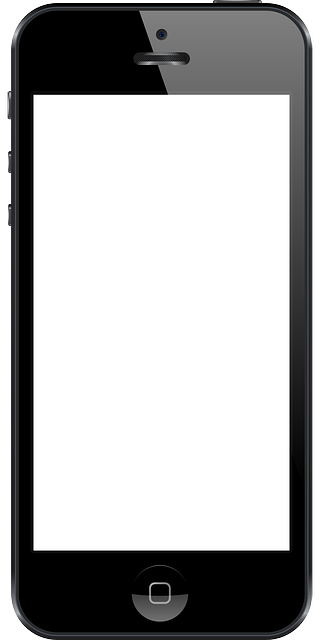**Odzyskiwanie danych z uszkodzonego smartfona z włączonym debugowaniem USB: Kompleksowy przewodnik krok po kroku**
Debugowanie USB – klucz do odzyskania danych z uszkodzonego smartfona
Uszkodzony smartfon to prawdziwy koszmar dla każdego użytkownika. Pęknięty ekran, problemy z uruchomieniem czy zalanie wodą mogą skutecznie uniemożliwić dostęp do cennych danych. Na szczęście, jeśli wcześniej aktywowaliśmy debugowanie USB, mamy znacznie większe szanse na uratowanie naszych zdjęć, kontaktów czy wiadomości. W tym artykule przeprowadzimy Cię krok po kroku przez proces odzyskiwania danych z uszkodzonego telefonu z włączonym debugowaniem USB. Bez zbędnego gadania, przejdźmy do konkretów!
Przygotowanie do akcji ratunkowej – niezbędne narzędzia i oprogramowanie
Zanim przystąpimy do właściwego odzyskiwania danych, musimy się odpowiednio przygotować. Oto lista rzeczy, które będą nam potrzebne:
1. Komputer (PC lub Mac) z zainstalowanym systemem operacyjnym Windows, macOS lub Linux
2. Kabel USB kompatybilny z Twoim smartfonem
3. Sterowniki ADB (Android Debug Bridge) – można je pobrać ze strony deweloperskiej Androida
4. Oprogramowanie do odzyskiwania danych, np. Dr.Fone, FonePaw lub EaseUS MobiSaver
Warto zaznaczyć, że niektóre z tych programów są płatne, ale często oferują darmowe wersje próbne. Wybierz to, które najbardziej odpowiada Twoim potrzebom i budżetowi. Pamiętaj też, że im szybciej zaczniesz proces odzyskiwania, tym większe masz szanse na uratowanie swoich danych.
Nawiązywanie połączenia z uszkodzonym smartfonem
Teraz przychodzi czas na nawiązanie połączenia z naszym pacjentem. To może być najtrudniejsza część całego procesu, zwłaszcza jeśli smartfon ma poważnie uszkodzony ekran lub nie chce się włączyć. Oto kilka kroków, które warto podjąć:
1. Podłącz telefon do komputera za pomocą kabla USB.
2. Jeśli telefon się nie włącza, spróbuj go naładować przez co najmniej 30 minut.
3. Uruchom telefon w trybie recovery (zwykle kombinacja przycisków zasilania i głośności).
4. Otwórz wiersz poleceń na komputerze i wpisz komendę adb devices, aby sprawdzić, czy komputer wykrywa telefon.
Jeśli wszystko pójdzie zgodnie z planem, powinieneś zobaczyć numer seryjny swojego urządzenia na liście podłączonych urządzeń. Jeśli tak się nie stanie, nie panikuj – czasami trzeba trochę poeksperymentować z różnymi kablami USB lub portami w komputerze.
Eksploracja zawartości smartfona za pomocą ADB
Gdy już nawiążemy połączenie, możemy zacząć eksplorować zawartość naszego smartfona za pomocą ADB. To narzędzie pozwala nam na wykonywanie różnych operacji na telefonie z poziomu komputera. Oto podstawowe komendy, które mogą się przydać:
– adb pull /sdcard/ C:\backup – kopiuje zawartość karty SD na komputer
– adb shell ls /data/data – wyświetla listę katalogów z danymi aplikacji
– adb backup -all -f C:\fullbackup.ab – tworzy pełną kopię zapasową telefonu
Pamiętaj, że niektóre z tych komend mogą wymagać dodatkowych uprawnień, zwłaszcza jeśli chcesz uzyskać dostęp do danych aplikacji. W takim przypadku może być konieczne wcześniejsze zrootowanie telefonu, co niesie ze sobą pewne ryzyko. Zawsze dobrze jest wcześniej zapoznać się z dokumentacją ADB i potencjalnymi konsekwencjami używanych komend.
Odzyskiwanie zdjęć i multimediów
Zdjęcia i inne pliki multimedialne często stanowią najcenniejszą część danych na naszym smartfonie. Na szczęście, są one zwykle stosunkowo łatwe do odzyskania. Większość programów do odzyskiwania danych ma specjalne funkcje dedykowane właśnie tego typu plikom.
Jeśli korzystasz z Dr.Fone lub podobnego oprogramowania, proces będzie wyglądał mniej więcej tak:
1. Uruchom program i wybierz opcję Odzyskiwanie danych.
2. Wybierz swoje urządzenie z listy wykrytych telefonów.
3. Zaznacz typy plików, które chcesz odzyskać (zdjęcia, filmy, muzyka).
4. Rozpocznij skanowanie.
5. Po zakończeniu skanowania, przejrzyj znalezione pliki i wybierz te, które chcesz zachować.
6. Kliknij Odzyskaj i wybierz miejsce na komputerze, gdzie chcesz zapisać odzyskane pliki.
Cały proces może zająć od kilku minut do kilku godzin, w zależności od ilości danych na telefonie i jego stanu. Uzbrój się w cierpliwość i nie przerywaj skanowania, nawet jeśli wydaje się, że trwa wieczność!
Ratowanie kontaktów i wiadomości
Kontakty i wiadomości to kolejna kategoria danych, której utrata może być szczególnie bolesna. Na szczęście, jeśli mamy włączone debugowanie USB, możemy spróbować je odzyskać za pomocą specjalistycznego oprogramowania lub bezpośrednio przez ADB.
Używając ADB, możemy spróbować wyciągnąć bazę danych kontaktów i SMS-ów za pomocą następujących komend:
– adb pull /data/data/com.android.providers.contacts/databases/contacts2.db C:\kontakty.db
– adb pull /data/data/com.android.providers.telephony/databases/mmssms.db C:\wiadomosci.db
Następnie możemy otworzyć te pliki bazy danych za pomocą programu SQLite Browser i wyeksportować zawartość do bardziej przyjaznego formatu, np. CSV.
Alternatywnie, możemy skorzystać z programów takich jak FonePaw Android Data Recovery, które oferują bardziej przyjazny interfejs i automatyzują cały proces. Pamiętaj jednak, że takie programy często są płatne, więc warto rozważyć, czy ich zakup jest opłacalny w Twojej sytuacji.
Co zrobić, gdy standardowe metody zawodzą?
Czasami, mimo naszych najlepszych starań, standardowe metody odzyskiwania danych mogą zawieść. W takich sytuacjach warto rozważyć bardziej zaawansowane opcje:
1. Rooting telefonu – może to dać nam dostęp do większej ilości danych, ale niesie ze sobą ryzyko utraty gwarancji lub nawet uszkodzenia urządzenia.
2. Flashing custom recovery – instalacja niestandardowego oprogramowania recovery może umożliwić nam wykonanie pełnego backupu systemu.
3. Skorzystanie z usług profesjonalnej firmy odzyskującej dane – to ostateczność, ale czasem jedyna opcja, zwłaszcza w przypadku fizycznego uszkodzenia pamięci telefonu.
Pamiętaj, że te metody wymagają sporej wiedzy technicznej i niosą ze sobą pewne ryzyko. Jeśli nie czujesz się na siłach, lepiej skonsultuj się z profesjonalistą lub zaufanym znajomym-geekiem.
Zapobieganie przyszłym katastrofom – jak zabezpieczyć swoje dane?
Najlepszym sposobem na uniknięcie stresu związanego z utratą danych jest… ich regularne backupowanie! Oto kilka prostych kroków, które możesz podjąć, aby zabezpieczyć swoje dane na przyszłość:
1. Włącz automatyczne kopie zapasowe w Google – to pozwoli Ci zachować kontakty, kalendarz i inne podstawowe dane.
2. Korzystaj z chmury do przechowywania zdjęć – usługi takie jak Google Photos czy iCloud automatycznie synchronizują Twoje zdjęcia.
3. Regularnie wykonuj pełne kopie zapasowe telefonu – możesz to robić za pomocą wbudowanych narzędzi producenta lub aplikacji firm trzecich.
4. Przechowuj ważne dane w kilku miejscach – np. na telefonie, w chmurze i na dysku zewnętrznym.
Pamiętaj też, że samo włączenie debugowania USB, choć pomocne w sytuacjach awaryjnych, nie zastąpi regularnych kopii zapasowych. Traktuj je raczej jako dodatkowe zabezpieczenie, a nie główną strategię ochrony danych.
Odzyskiwanie danych z uszkodzonego smartfona może być stresującym doświadczeniem, ale z odpowiednim przygotowaniem i narzędziami, mamy duże szanse na sukces. Pamiętaj, że kluczem do sukcesu jest szybkie działanie i zachowanie spokoju. A jeśli uda Ci się odzyskać swoje cenne dane, świętuj – zasłużyłeś na to!